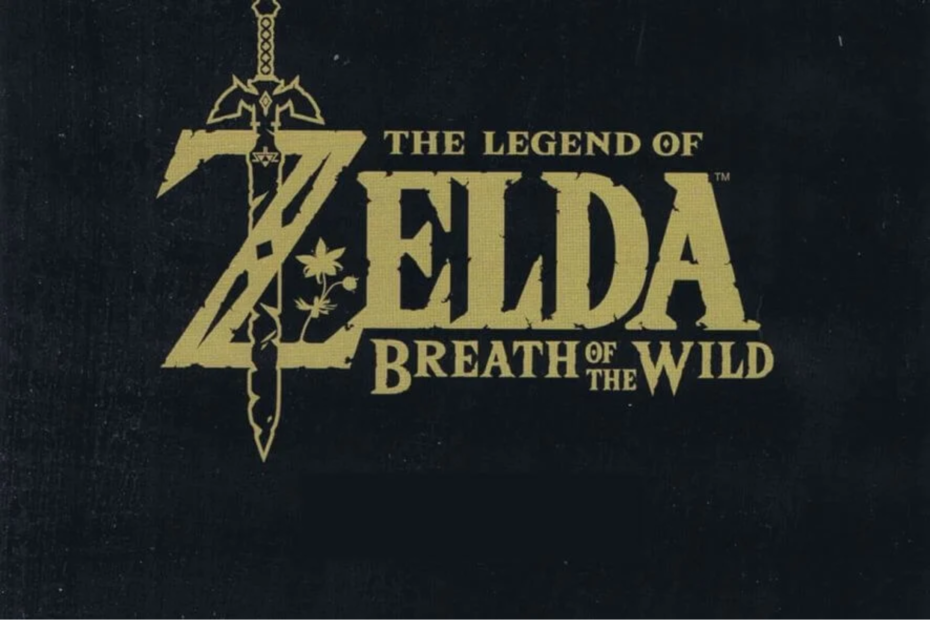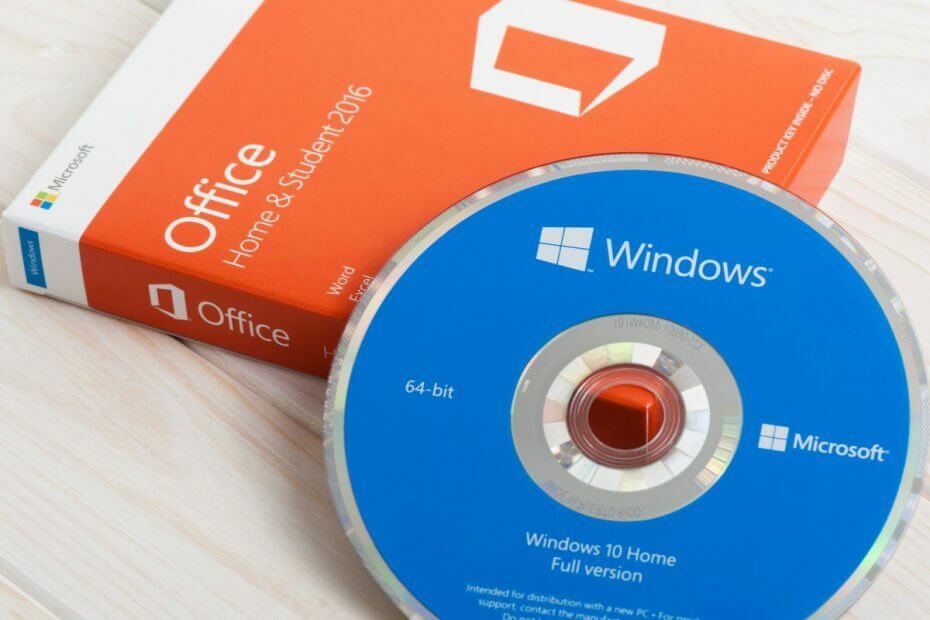- Ellenőrizze, hogy ez általános előfordulás-e, vagy csak akkor történik, amikor megpróbálja megnyitni egy adott elemet fájl.
- Ha általános probléma, ellenőrizze, hogy a víruskereső szoftver naprakész-e, vagy ütközik-e az Excel programmal.
- Az Excel nélkülözhetetlen irodai eszköz, ezért sokat írtunk róla. Eljutott a miénkhez Excel hogyan kell elosztani hogy más kérdésekre keressen megoldást.
- Ha mindent meg akar tudni a Microsoft Office-ról, a Microsoft Office - A legjobb eszközök és útmutatók hub neked.

Ez a szoftver kijavítja a gyakori számítógépes hibákat, megvédi Önt a fájlvesztésektől, a rosszindulatú programoktól, a hardverhibáktól és optimalizálja a számítógépet a maximális teljesítmény érdekében. A számítógéppel kapcsolatos problémák megoldása és a vírusok eltávolítása most 3 egyszerű lépésben:
- Töltse le a Restoro PC-javító eszközt amely a szabadalmaztatott technológiákkal érkezik (szabadalom elérhető itt).
- Kattintson a gombra Indítsa el a szkennelést hogy megtalálja azokat a Windows problémákat, amelyek PC problémákat okozhatnak.
- Kattintson a gombra Mindet megjavít a számítógép biztonságát és teljesítményét érintő problémák kijavításához
- A Restorót letöltötte 0 olvasók ebben a hónapban.
Microsoft Excel a Microsoft 365 üzleti-orientált programok része, és a csomag alapértelmezett táblázataként működik.
Ugyanakkor, mint az összes többi fájl, amelyet a csomaghoz tartozó bármely program létrehozott, itt is előfordulhat alkalmi hiba.
Ilyen lenne néhány olyan felhasználó, amely már volt jelentés állandó hiba Microsoft Excel.
Frissítettem a 2016-os irodára, és folyamatosan kapom a hiba üzenet
A Microsoft Word / Excel megpróbálja helyreállítani az Ön adatait
Most minden működik. Meg tudom nyitni a dokumentumokat, és rendben vannak, de ezek a hibaüzenetek folyamatosan megjelennek.
Akkor is felmerül, ha csak fájlokat böngészünk a fájlkezelőben. Ha csak egy fájlt akarok kiválasztani az áthelyezéséhez, akkor ez az üzenet jelenik meg, majd néhány másodperc múlva elmegy. De MINDEN dokumentumon előfordul, amelyre kattintok, és nagyon idegesítő.
Hogyan lehet megszabadulni az információ-helyreállítási hibától az Excelben?
Először ellenőrizze, hogy ez általános előfordulás-e, vagy csak akkor történik, amikor megpróbál megnyitni egy adott fájlt.
Ha észreveszi, hogy ez általános kérdés, fontolja meg az alábbiak egyikét:
1. Ellenőrizze, hogy a víruskereső szoftver naprakész vagy ütközik-e az Excel programmal
A víruskereső szoftver frissítése attól függ, hogy milyen víruskeresőt használ.
Ezenkívül próbálja meg leállítani a víruskeresőt, és ellenőrizze, hogy a Microsoft Excel programnak vannak-e ezzel kapcsolatos problémái.
A víruskereső szoftver frissítéséről vagy leállításáról további információkat talál a gyártó webhelyén.
Hatékony és ingyenes víruskeresőt keres? Téged fedeztek.
2. Tiltsa le az Előnézet panelt a fájlkezelőben
Bár nincs magyarázat arra, hogy miért történik ez, úgy tűnik, hogy sok felhasználó letiltotta a Előnézet panel hasznos ennek a hibaüzenetnek a megszüntetésében.
- nyomja meg ablakok + E
- Menj a Kilátás fülre
- Kattintson Előnézet panel

3. Végezzen tiszta rendszert
Először ellenőriznie kell, hogy rendszergazdaként van-e bejelentkezve:
- nyomja meg ablakok
- Begépel MSConfig
- Válassza a lehetőséget Rendszerbeállítások
- Menj a Szolgáltatások fülre a Rendszerkonfiguráció párbeszédpanelen
- Kattintson a kiválasztásához Az összes Microsoft-szolgáltatás elrejtése jelölőnégyzetet
- Kattintson a gombra Az összes letiltása
- Menj a üzembe helyezés fülre a Rendszerkonfiguráció párbeszédpanelen
- Kattintson a gombra Nyissa meg a Feladatkezelőt
-
Az összes letiltása elemeket a listán

- Bezárás Feladatkezelő
- Kattintson a gombra rendben hogy minden változtatást megerősítsen
- Újrakezd a PC-t
4. Telepítse a Microsoft Excel legújabb frissítéseit
- Nyisd ki Microsoft Excel
- Kattintson File
- Válassza a lehetőséget Számla
- Kattintson a gombra Frissítési opciók
- Kattintson a gombra Frissítse most

- Hagyja a frissítéseket lefutják a pályájukat
5. Kérjük, győződjön meg arról, hogy a rendszer rendelkezik-e elegendő RAM-mal az Excel futtatásához.
Bár ez elég egyszerűnek tűnhet, meg kell győződnie arról, hogy számítógépe megfelel-e a Minimális rendszerkövetelmények a Microsoft Excel futtatásához.
Ez különösen akkor áll fenn, ha dátumozott számítógépe van, és a Microsoft Excel viszonylag új verziója van.
6. Telepítse a Windows rendszer legújabb frissítéseit
- nyomja meg ablakok
- Válassza a lehetőséget Beállítások (A fogaskerekű alakú gomb a Start menüben)
- Válassza a lehetőséget Frissítések és biztonság
- Kattintson Frissítések keresése

- Hagyja a frissítéseket lefutják a pályájukat
- Újrakezd a PC-t
7. A bővítmények letiltása
- Nyissa meg a Excel lap
- Menj a Fájl menü
- Kattintson Opciók
- Kattintson Bővítmények
- Válassza ki az Excel bővítményeket, és kattintson a gombra Megy gomb
- Törölje a jelölést az összes négyzetet és kattintson rendben
Hibaüzenetet is kap arról, hogy a Microsoft Excel megpróbálja helyreállítani az adatait?
Kipróbált egy, a listában nem említett megoldást, amely működött? Tudassa velünk az alábbi megjegyzések részben.
 Még mindig vannak problémái?Javítsa ki őket ezzel az eszközzel:
Még mindig vannak problémái?Javítsa ki őket ezzel az eszközzel:
- Töltse le ezt a PC-javító eszközt Nagyszerűnek értékelte a TrustPilot.com oldalon (a letöltés ezen az oldalon kezdődik).
- Kattintson a gombra Indítsa el a szkennelést hogy megtalálja azokat a Windows problémákat, amelyek PC problémákat okozhatnak.
- Kattintson a gombra Mindet megjavít hogy megoldja a szabadalmaztatott technológiákkal kapcsolatos problémákat (Exkluzív kedvezmény olvasóinknak).
A Restorót letöltötte 0 olvasók ebben a hónapban.
Gyakran Ismételt Kérdések
Keresse meg a fájlt a Legutóbbi munkafüzetek listában, és kattintson a Nem mentett munkafüzetek helyreállítása gombra. Ha nem sikerül helyreállítani a fájlt, olvassa el a mi oldalunkat teljes útmutató ennek kijavításához.
Ellenőrizze, hogy telepítette-e a legújabb frissítéseket, és győződjön meg arról, hogy az Excel programot nem egy másik folyamat használja. Ha az Excel nem nyílik meg, kövesse átfogó útmutatónkat a probléma megoldásához.
Amit meg kell tennie, az összes folyamatot le kell zárnia a Feladatkezelőből, és újra kell indítania az Excel programot.